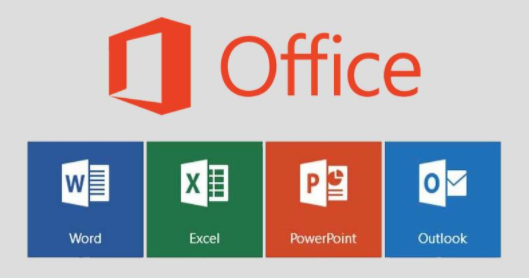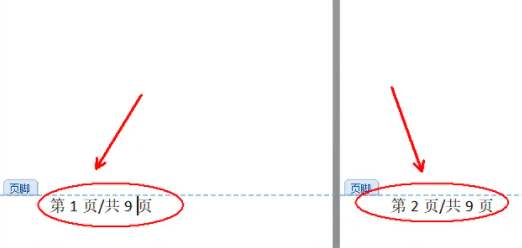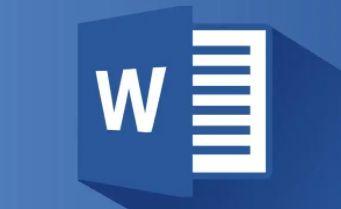word怎么删除空白页 空白页删不掉怎么解决
发布时间:2021-04-09 11:44:37来源:pi7手游网作者:匿名
当我们使用word编辑文档时,经常会出现许多空白页面,不仅占用了大量的文档空间,如果打印的话还会浪费很多纸张,如果我们想把它们全部删除,怎么删除?其实方法很简单,只是需要一点小技巧,小伙伴可以跟着pi琪了解一下~

删除空白页方法
Backspace或Delete键删除
只要选中标记,按「Backspace」键或「Delete」键即可将其删除。
选中整页
定位到空白页上一页的最后一个字符后面,按住「Shift」键将文档拉到最后面鼠标左键点击最后一个换行符,按「Delete」键删除。
删除分页符
检查空白页是否存在分页符,点击文中「小双箭头」,文档底部就会出现「分页符」,选中它按「Delete」键即可删除。
替换法
如果文档中有多个空白页需要删除,我们可以利用查找替换来实现。然后单击「全部替换」就将所有的空白页删除了。
调整段落行距
如果是以表格结束而产生的空白页,只需将鼠标光标定位到空白页处,鼠标右键点击「段落」,将「行距」设为「固定值」,将「设置值」选择「1磅」,点击“确定”按钮即可删除。
手机端WPS删除
还有一个更好的办法,就是把文件传到手机上,然后在手机上用WPS打开,再删除就非常方便。
以上就是pi柒小编为大家带来的删除空白页方法,希望各位小伙伴喜欢啦,欢迎收藏关注我们pi柒手游网,更多精彩资讯在这里等你~pi柒手游网
注:文中插图与内容无关,图片来自网络,如有侵权联系删除。
下一篇:酷狗音乐定时清理缓存怎么设置
- 热门教程
- 最新教程
-
01

苹果手机NFC功能在哪里关闭 2024-10-12
-
02

360安全卫士关机修复怎么关 2024-09-19
-
03

iPhone16promax怎么优化电池 2024-09-13
-
04

微信运动怎么换成钱 2024-09-10
-
05

支付宝小宝是什么功能 2024-09-06
-
06

支付宝拉黑拉出来在哪里 2024-09-05
-
07

iPhone16怎么设置节假日日历 2024-09-02
-
08

word文字倒立怎么弄 2024-09-02
-
09

qq音乐背景设置在哪里打开 2024-08-16
-
010

喵喵记账怎么导入账单 2024-08-12